Перевод иллюстраций в цифровую форму. Обработка с Curves
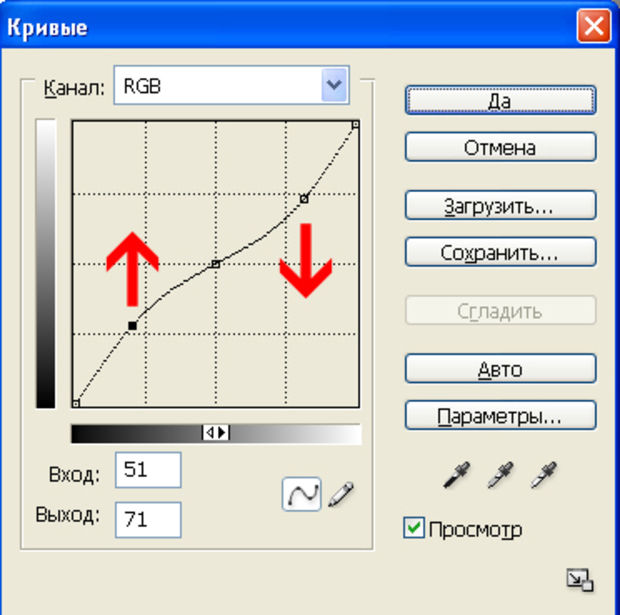
Часто возникает необходимость «перенести» работу c бумаги, холста на компьютер. И всё было бы хорошо, если б был сканер под рукой. Чаще всего под рукой оказывается фотоаппарат, но и тут есть свои тонкости. Дело в том, что каковым бы ни был сам фотоаппарат, даже личное мастерство — оптика оставляет лёгкий муар на фотоснимке, и это объясняется свойствами стекла. Объяснения их мы касаться не будем, а рассмотрим стандартную функцию Photoshop- Curves(CTRL+M) для этих целей.
По краям окна curves — слева и сверху имеются градиенты — это тональные области. Соответственно светлая область в шкале — светлые тона, тёмные — тёмные, серые — средние тона. Осталось лишь разобраться с главным инструментом — кривой, как её изменение отображается на конечном результате. Можно изменять направление шкал, но мы воспользуемся уже имеющимися настройками. Соответственно правку будем осуществлять в RGB (по умолчанию).
Чаще всего требуется править именно тёмные и светлые тона. Тёмные — если в тёмных тонах фотографии (рисунка) у нас исчезли детали в процессе фотосъёмки. Светлые — если имеется «засвет». Для этого чаще всего применима «S» -образная кривая. Соответственно область в тёмных тонах мы усиливаем — (поднимаем кривую вверх), область среднего тона мы оставляем по центру — (она неизменна), область светлых тонов в данном случае ослабляем (опускаем кривую немного ниже изначального уровня).
Бывает и такое, что области тёмных или светлых тонов исходной картинки «завалены», т. е. отсутствует небольшой фрагмент (тональные области более узкие, чем вся шкала curves). Это легко можно исправить несколькими способами — Levels или Curves- можно и тем и другим (подвинуть ползунки или края кривой до начала тональных областей картинки соотв.).
Конечно в данном примере выбраны произвольные величины, для наглядности. Насколько нужно усилить ту или иную область тонов, нужно определить из качества снимка. Можно также попробовать поэкспериментировать и с количеством точек. Это позволит понять за какие конкретные участки на снимке какие точки отвечаю и какое оптимальное решение требуется в каждом случае.
PS: в CS2 версии PhotoShop — область тонов фото, иллюстрации в окне кривых не отображается, в отличии от 3 версии — там более наглядно, хотя для работы со знанием дела всё подойдёт.
спасибо, очень полезно
ну вот, и еще полезная информация. Может пригодиться. Утащу в копилку.
Спасибо!
У меня как раз под рукой чаще всего фотоаппарат! Спасибо огромное! :-)
важно — при цифровой фотосъемке или при сканировании — максимально полно отобразить исходник — без потери информации — в самых ярких и в самых тёмных местах. А дальнейшая коррекция — дело техники и приёмов — это не сложно. Сложнее, когда файл ЧУЖОЙ и он уже с потерями — и если картинка текстурная — корректировать (прорисовывать заново) утраченные области и площади — это просто геморрой какой-то.
на похожую тему — ещё из полезного:
Фотографируя пейзажи, где небо или снежные горы — слишком яркие, а камни-скалы-деревья почти черные силуэты — и соединить в один кадр без потерь — выходит за технические возможности фотоаппарата, то я пользуюсь таким приёмом:
фотаю несколько кадров со штатива — с разными за ранее заготовленными настройками (программирование современных цифровух это позволяет) — и потом соединяю в фотошопе всё что мне нужно для достижения высокохудожественных целей
:0)
Выбор средств большой. Спасибо, добавлю еще в тему пейзажей от себя (вспомнился старенький приём с softlight и overlay)
— Создаётся 2 копии поверх исходной фотографии с пейзажем:
Один слой в softlight — градиент наполовину кадра с плавным переходом в 0
Другой в overlay — градиент инвертированный.
И соответственно остаётся лишь настроить opacity по вкусу. Таким образом получается возможность раздельной корректировки неба и земли. Softlight — высветлит тёмные участки, overlay — затемнит, в зависимости от фото соотв.
Выбор средств большой. Спасибо, добавлю еще в тему пейзажей от себя (вспомнился старенький приём с softlight и overlay)
— Создаётся 2 копии поверх исходной фотографии с пейзажем:
Один слой в softlight — градиент наполовину кадра с плавным переходом в 0
Другой в overlay — градиент инвертированный.
И соответственно остаётся лишь настроить opacity по вкусу. Таким образом получается возможность раздельной корректировки неба и земли. Softlight — высветлит тёмные участки, overlay — затемнит, в зависимости от фото соотв.